
Skapa kalenderposter
1
Tryck på
och välj
Kalender
>
Val
>
Ny post
. Välj sedan
något av följande:
Möte
– Om du vill lägga
in datum och klockslag
för ett möte.
Memo
– Om du vill
skapa en anteckning
för en viss dag.
Årsdag
– Om du vill
lägga in födelsedagar
och speciella datum. Årsdagsposter återkommer
varje år.
2
Fyll i fälten. Använd
för att flytta mellan fälten.
Alarm
(möten och årsdagar) – Välj
På
och tryck på
och fyll i fälten
Alarmtid
och
Alarmdag
.
i dagvyn
indikerar ett alarm.
Upprepa
– Tryck på
om du vill ändra posten
till en återkommande post (
visas i vyn Dag).
Upprepa tills
– Du kan ange ett slutdatum för
en upprepad post.
Synkronisering
:
Privat
– Bara du kan se kalenderposten efter
synkroniseringen. Posten visas inte för andra
som har behörighet att se kalendern online.
Allmän
– Kalenderposten visas för andra användare
som har behörighet att se kalendern online.
Ingen
– Kalenderposten kopieras inte till datorn
när du synkroniserar kalendern.
3
Spara posten genom att välja
Klar
.
Om du vill stänga av kalenderalarmet väljer du
Ljud av
.
Påminnelsen visas fortfarande på skärmen. Välj
Stopp
när du vill stänga av kalenderalarmet. Välj
Snooze
om
du vill ställa alarmet på snooze.
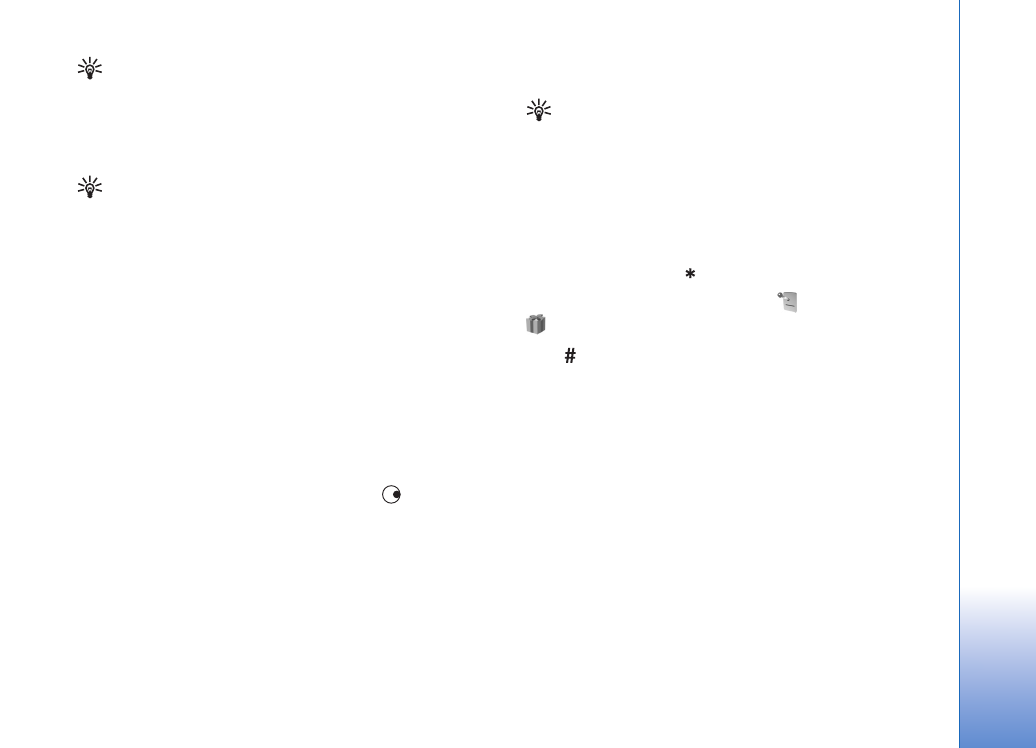
Kalend
er
73
Tips! Om du vill skicka en kalenderanteckning till
en annan kompatibel enhet väljer du
Val
>
Sänd
>
Via SMS
,
Via MMS
,
Via Bluetooth
eller
Via e-post
(endast tillgänglig om e-postinställningarna är
korrekta).
Tips! Du kan flytta kalender- och att
göra-information från andra Nokia-telefoner
till enheten eller synkronisera kalendern och att
göra-informationen med en kompatibel dator som kör
Nokia PC Suite. Du hittar programmet på CD-skivan
som medföljer enheten.